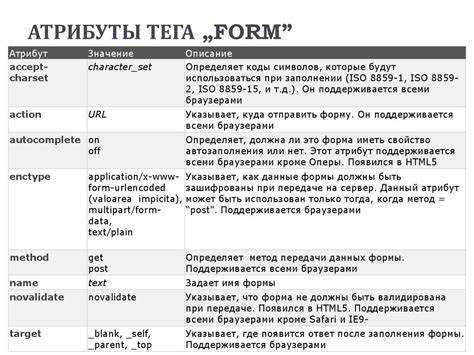
Для отображения изображений на веб-страницах используется элемент <img>. Этот элемент позволяет интегрировать графику в HTML-документ, что является важной частью визуального оформления сайтов. В отличие от текстовых элементов, изображение представляет собой внешний ресурс, для которого нужно указать путь в атрибуте src.
Основной атрибут, который обязательно указывается для элемента <img>, это src, который указывает на источник изображения. Важно, чтобы путь к файлу был правильным, иначе изображение не отобразится. Также следует учитывать атрибут alt, который описывает изображение, если оно не загружается. Этот текст также используется для улучшения доступности сайта, например, для экранных читалок.
Для оптимизации загрузки страницы рекомендуется указывать размеры изображения с помощью атрибутов width и height. Это позволяет браузеру заранее выделить пространство для изображения, ускоряя рендеринг страницы. Однако для корректного отображения важно учитывать пропорции изображения, чтобы избежать его искажения.
Если изображение не является обязательным элементом для восприятия контента, можно использовать атрибут loading с значением lazy, чтобы отложить его загрузку до того момента, как оно окажется в области видимости пользователя. Это снижает нагрузку на сервер и ускоряет загрузку страницы.
Как использовать тег для вставки изображений в HTML
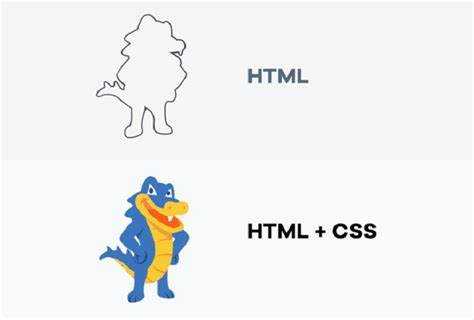
Основные атрибуты, которые необходимо учитывать при работе с тегом <img>:
src– указывает путь к изображению. Путь может быть относительным или абсолютным, указывая на местоположение файла на сервере или в интернете.alt– задает текст, который отображается в случае, если изображение не может быть загружено. Это важно для доступности.widthиheight– позволяют задавать размеры изображения в пикселях. Устанавливать эти атрибуты желательно для улучшения производительности загрузки страницы.title– показывает подсказку при наведении курсора на изображение. Используется для предоставления дополнительной информации.
Пример использования:
<img src="image.jpg" alt="Описание изображения" width="500" height="300">
Рекомендации:
- Используйте атрибут
altдля всех изображений, чтобы улучшить SEO и доступность. - Размеры изображений лучше указывать сразу, чтобы избежать перепланировки контента при загрузке страницы.
- При использовании изображений из внешних источников убедитесь в их авторских правах и лицензиях.
Для повышения производительности страницы и ускорения загрузки изображений рекомендуется использовать форматы сжимаемых изображений, такие как WebP или AVIF.
Если изображения размещены в разных местах на сайте, лучше использовать относительные пути, чтобы обеспечить переносимость и гибкость проекта.
Атрибуты : src, alt и другие
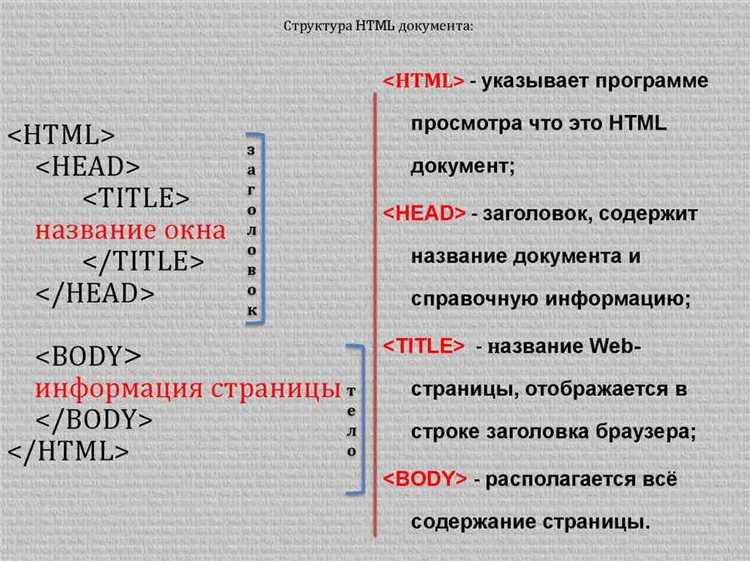
Атрибут src задает путь к изображению. Этот атрибут обязателен для корректного отображения контента. Путь может быть как относительным, так и абсолютным. Например, относительный путь будет выглядеть так: src="images/photo.jpg", а абсолютный – src="https://example.com/images/photo.jpg". Важно проверять правильность пути, иначе изображение не отобразится.
Атрибут alt предоставляет описание изображения, которое отображается в случае, если изображение не может быть загружено, или используется для доступности, чтобы помочь пользователям с ограниченными возможностями. Атрибут alt должен быть кратким, но информативным. Например, для изображения с логотипом компании можно использовать alt="Логотип компании".
Атрибут title предоставляет дополнительную информацию о изображении при наведении на него мышью. Однако использование этого атрибута не должно быть заменой описания в alt, так как title не поддерживается во всех ситуациях, например, в некоторых мобильных браузерах.
Атрибут width и height позволяют задать размеры изображения в пикселях. Эти атрибуты могут улучшить производительность сайта, так как браузер сразу знает размеры изображения, что позволяет корректно отображать страницу до полной загрузки контента.
Атрибут loading управляет ленивой загрузкой изображений. Значение loading="lazy" указывает браузеру загружать изображение только тогда, когда оно становится видимым на экране. Это ускоряет загрузку страницы и уменьшает трафик для пользователей.
Атрибут srcset используется для указания различных версий изображения для разных разрешений экранов. Это особенно полезно для мобильных устройств. Например, можно указать несколько версий одного изображения с разными размерами для различных плотностей пикселей: srcset="image-1x.jpg 1x, image-2x.jpg 2x".
Атрибут sizes используется вместе с srcset для указания, какую версию изображения нужно загружать в зависимости от ширины экрана. Например: sizes="(max-width: 600px) 100vw, 50vw" означает, что при ширине экрана до 600px будет загружаться изображение шириной 100% от экрана, а при большей ширине – 50%.
Как задать размеры изображения с помощью атрибутов width и height

Атрибуты width и height в теге img позволяют контролировать размер изображения на странице. Указывая их значения, можно адаптировать изображение под различные размеры блоков и экранов, сохраняя нужное соотношение сторон или изменяя его.
Атрибут width определяет ширину изображения, а height – его высоту. Оба атрибута принимают числовые значения, которые указываются в пикселях (px). Например:
<img src="image.jpg" width="300" height="200">Если не задать оба атрибута, браузер будет использовать оригинальные размеры изображения. Если указать только один из них, например, только width, то высота будет рассчитана автоматически с учётом соотношения сторон изображения. Аналогично, при указании только height, браузер автоматически подберёт ширину.
Важно: если вы хотите избежать искажения изображения, всегда указывайте оба атрибута. В противном случае, браузер может растянуть или сжать изображение, что повлияет на его визуальное восприятие.
Рекомендуется использовать атрибуты для задания размеров, когда необходимо быстро подогнать изображение под заданный размер контейнера. Однако, для более гибкой адаптации на различных устройствах, лучше применять CSS-свойства max-width и max-height, которые обеспечат сохранение пропорций и гибкость при изменении размеров окна браузера.
Пример использования:
<img src="image.jpg" width="100%" height="auto">Здесь изображение будет растягиваться по ширине контейнера, но высота будет изменяться пропорционально.
Как работает атрибут alt для улучшения доступности
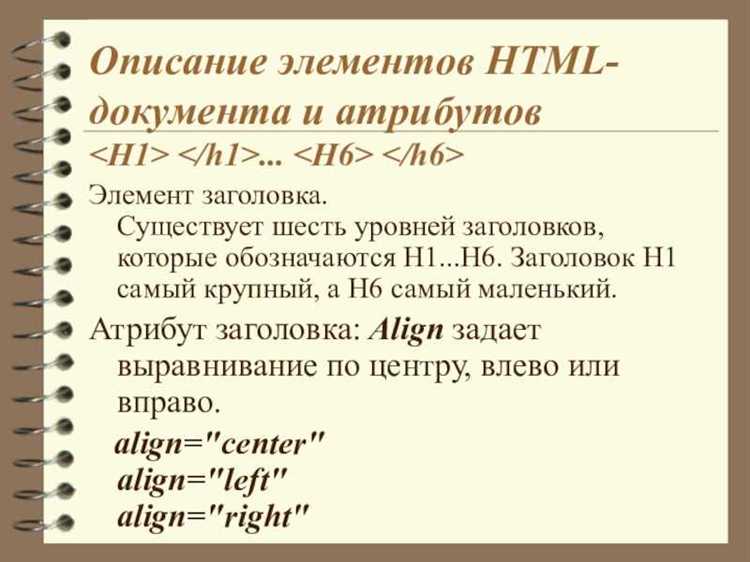
Атрибут alt предоставляет текстовое описание для изображений, что помогает пользователям с нарушениями зрения понимать содержимое изображения. Этот атрибут особенно важен для людей, использующих экранные читалки. Текст, указанного в alt, должен точно и лаконично передавать смысл изображения.
Основные моменты при использовании атрибута alt:
- Текст должен описывать содержание изображения, а не просто его внешний вид. Например, вместо «красное яблоко» лучше использовать «красное яблоко на деревянной тарелке».
- Если изображение является декоративным и не несет информационной нагрузки, атрибут alt должен быть пустым:
alt="". - Если изображение служит ссылкой, текст в alt должен описывать действие, которое произойдет при нажатии, а не просто повторять текст ссылки.
- Не стоит использовать фразы типа «изображение» или «фото», так как это очевидно для пользователей с экранными читалками.
Рекомендации по созданию текстов для атрибута alt:
- Будьте конкретными и избегайте излишних подробностей. Например, вместо «Большой красный автобус на улице с несколькими деревьями и людьми» можно написать «Красный автобус едет по улице».
- Не перегружайте текст ключевыми словами. Описание должно быть естественным и информативным, а не оптимизированным для поисковиков.
Корректное использование alt-атрибута не только улучшает доступность для пользователей с особыми потребностями, но и помогает поисковым системам лучше индексировать контент сайта.
Использование относительных и абсолютных путей в атрибуте src
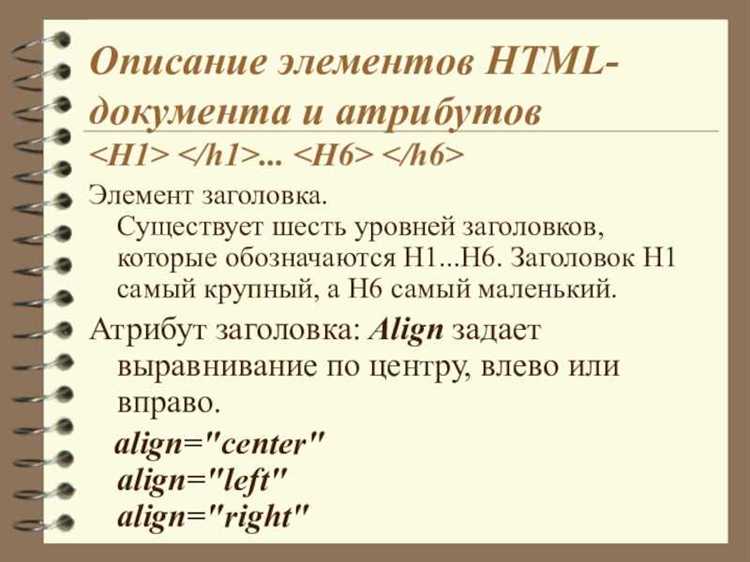
В HTML атрибут src используется для указания пути к изображению. Путь может быть относительным или абсолютным в зависимости от того, как и где расположены файлы на сервере или в локальной системе.
Относительный путь указывает местоположение изображения относительно текущей директории, где находится HTML-файл. Например, если файл изображения лежит в той же папке, что и HTML-документ, достаточно указать имя файла:
src=»image.jpg»
Если изображение находится в подкаталоге, путь будет таким:
src=»images/photo.jpg»
Абсолютный путь указывает полное местоположение файла, начиная с корня файловой системы или веб-сервера. Для изображений, расположенных на другом сервере, нужно указать полный URL:
src=»https://example.com/images/photo.jpg»
При использовании относительных путей важно учитывать расположение файлов относительно друг друга, а также особенности структуры сайта. Переходы между уровнями директорий осуществляются с помощью ../ для перехода на уровень выше.
Абсолютные пути полезны, когда изображение расположено на удалённом сервере или когда нужно обеспечить доступность ресурса независимо от текущей директории. Однако они зависят от доступности внешнего ресурса и могут не работать при локальной разработке.
Выбор между относительным и абсолютным путем зависит от контекста: для локальной разработки лучше использовать относительные пути, а для изображений, размещённых на сторонних ресурсах, – абсолютные.
Как правильно работать с изображениями в разных разрешениях экрана

Например, для экрана с высоким разрешением можно предложить изображение с большим размером, а для обычных экранов – с меньшим. Пример использования:
<img src="image-1x.jpg" srcset="image-2x.jpg 2x, image-3x.jpg 3x" alt="описание">
В этом примере браузер выберет подходящее изображение в зависимости от плотности пикселей устройства. Это позволяет избежать растяжения изображения на экранах с высокой плотностью, улучшая визуальное восприятие.
Кроме того, для различных размеров экрана можно использовать атрибут sizes в связке с srcset. Он позволяет указать, какое изображение использовать в зависимости от ширины окна браузера. Пример:
<img src="image-small.jpg" srcset="image-small.jpg 600w, image-large.jpg 1200w" sizes="(max-width: 600px) 100vw, 50vw" alt="описание">
Здесь атрибут sizes определяет, какое изображение использовать для разных ширин экрана. Это позволяет более эффективно управлять загрузкой изображений, что сокращает время загрузки страницы и уменьшает потребление трафика на мобильных устройствах.
Помимо этого, для работы с изображениями на разных разрешениях следует учитывать формат файлов. Например, изображения в формате WebP часто обеспечивают лучший компромисс между качеством и размером файла, особенно для мобильных устройств с ограниченной пропускной способностью.
Для веб-страниц, где важно поддерживать максимальную совместимость, рекомендуется использовать подход с несколькими форматами. Например:
<picture> <source srcset="image.webp" type="image/webp"> <img src="image.jpg" alt="описание"> </picture>
Этот метод гарантирует, что на устройствах, поддерживающих WebP, будет загружен более легкий формат, а на старых браузерах – стандартный JPEG.
Таким образом, правильное использование srcset, sizes и форматов изображений помогает добиться оптимального баланса между качеством и производительностью при отображении изображений на устройствах с различными характеристиками экранов.
Как задать изображения для адаптивного дизайна с помощью атрибута srcset
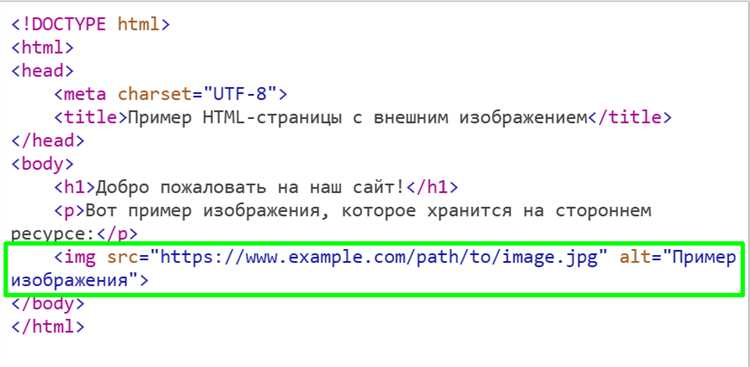
Атрибут srcset позволяет браузеру выбирать наиболее подходящее изображение в зависимости от размера экрана устройства. Это ключевая часть адаптивного дизайна, обеспечивающая быструю загрузку и оптимальное качество изображений на различных устройствах.
Чтобы использовать srcset, нужно указать несколько вариантов изображения с разными разрешениями или размерами. Браузер выбирает наилучший вариант, основываясь на размере экрана и плотности пикселей устройства. Например:
<img src="image.jpg" srcset="image-320w.jpg 320w, image-480w.jpg 480w, image-800w.jpg 800w" alt="Пример изображения">
В этом примере браузер будет загружать изображение, соответствующее ширине экрана. Если экран устройства шириной 320 пикселей, будет выбрано изображение image-320w.jpg, для экрана шириной 480 пикселей – image-480w.jpg, а для экрана шириной 800 пикселей – image-800w.jpg.
Для еще более точного управления можно использовать дополнительные параметры, такие как sizes. Этот атрибут позволяет указать, какое изображение загрузить в зависимости от ширины экрана. Например:
<img src="image.jpg" srcset="image-320w.jpg 320w, image-480w.jpg 480w, image-800w.jpg 800w" sizes="(max-width: 600px) 100vw, 50vw" alt="Пример изображения">
Здесь браузер выберет изображение в зависимости от ширины окна: если ширина экрана не превышает 600px, будет использоваться изображение, занимающее 100% ширины экрана. Если экран шире 600px, изображение будет занимать 50% ширины экрана.
Важно помнить, что атрибут srcset работает только с тегом <img> и не влияет на другие элементы. Для повышения производительности и быстрого отображения изображений используйте атрибуты width и height для задания исходных размеров изображения.
Вопрос-ответ:
Какой HTML элемент используется для вставки изображений на страницу?
Для вставки изображений в HTML используется элемент <img>. Он не имеет закрывающего тега и требует атрибута src, который указывает путь к изображению. Также часто используется атрибут alt, чтобы задать текстовое описание изображения, что важно для доступности и SEO.
Можно ли изменять размер изображения с помощью тега ![]() в HTML?
в HTML?
Да, с помощью атрибутов width и height можно задать размеры изображения. Эти атрибуты указывают ширину и высоту в пикселях, и изображение будет отображаться в этих размерах. Однако стоит помнить, что изменение размеров изображения на уровне HTML не влияет на его фактические размеры, а только на отображение.
Что происходит, если в элементе ![]() не указан атрибут
не указан атрибут src?
Если атрибут src не указан или путь к изображению неверен, то изображение не отобразится на странице. В некоторых случаях браузер может показать пустое пространство или иконку, которая сигнализирует, что изображение не загрузилось. В таких ситуациях рекомендуется всегда использовать атрибут alt, чтобы предоставить пользователю описание или альтернативный текст.
Какие атрибуты можно использовать для улучшения доступности изображения в HTML?
Для улучшения доступности изображений важно использовать атрибут alt, который предоставляет текстовое описание для пользователей с ограниченными возможностями или при отсутствии изображения. Также полезен атрибут title, который отображает подсказку при наведении на изображение. Эти атрибуты помогают пользователям, использующим вспомогательные технологии, лучше воспринимать информацию на сайте.






